Приложение музыки по умолчанию iphone
Хотя до полной свободы устанавливать приложения по умолчанию на iOS еще несколько лет, Apple, похоже, более чем когда-либо склонна двигаться в этом направлении. Если возможность изменить браузер и почтовое приложение по умолчанию в iOS 14 была признаком того, что впереди что-то большое, неожиданная возможность установить Spotify в качестве музыкального приложения по умолчанию в iOS 14.5 или новее на iPhone и iPad, несомненно, показывает, что Apple движется в правильном направлении. Более 300 миллионов активных пользователей ведущего приложения для потоковой передачи музыки будут счастливы. Если вы являетесь постоянным пользователем Spotify или просто хотите изменить музыкальное приложение по умолчанию на своем iPhone и iPad, позвольте мне помочь вам начать работу.
Примечание. Хотя в этой статье мы сосредоточены на Spotify, те же действия можно использовать для установки любого музыкального приложения, включая YouTube Music, Pandora, Tidal и другие, в качестве музыкального проигрывателя по умолчанию на iPhone.
Изменить музыкальное приложение по умолчанию на iPhone и iPad под управлением iOS 14.5 или новее
Прежде чем пробовать быстрые шаги, имейте в виду пару важных вещей.
Работает только при использовании Siri
В типичной манере Apple, технический гигант оставил возможность изменить музыкальное приложение по умолчанию в iOS 14.5 в тайне. Интересно, что в приложении «Настройки» нет переключателя, чтобы установить музыкальное приложение в качестве предпочтительного выбора. Итак, как это работает?
Что ж, только когда вы вызываете Siri и просите его воспроизвести песню, появляется возможность переключать музыкальное приложение. Как только вы дадите виртуальному помощнику разрешение на потоковую передачу музыки через ваше любимое музыкальное приложение, он автоматически выберет это конкретное приложение для воспроизведения музыки с этого момента.
Вам все еще нужно добавить «Spotify» в команду?
Стоит отметить, что вы уже могли воспроизводить музыку Spotify с помощью Siri, вы были вынуждены добавить «Spotify» в свою команду. Например, вам нужно было сказать что-то вроде: «Привет, Siri, включи мой плейлист для тренировок на Spotify». «Привет, Siri, включи песни Джастина Бибера на Spotify». Мягко говоря, это не всегда казалось удобным.
Однако с введением этой совершенно новой функции вам больше не нужно упоминать Spotify или, если уж на то пошло, имя любого музыкального приложения в конце команды. Итак, это долгожданное изменение.
Сделайте Spotify для iPad / iPhone по умолчанию с iOS 14.5 или новее
- Для начала вызовите Siri на своем iPhone, нажав боковую кнопку / кнопку «домой» / «питание» на iPhone или iPad, или используя команду «Привет, Siri».
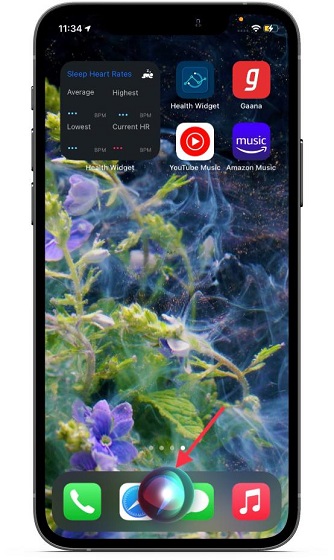
2. Теперь попросите личного помощника воспроизвести песню, альбом или исполнителя.
3. Если вы используете несколько музыкальных приложений, Siri представит вам список всех музыкальных приложений и попросит вас выбрать предпочтительное приложение.
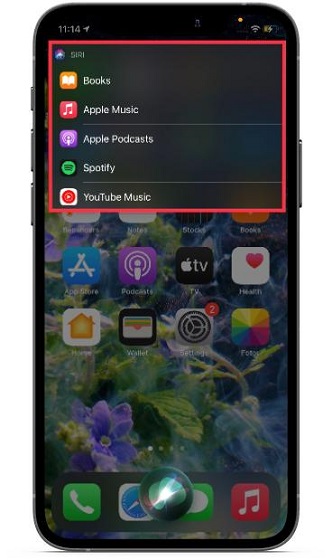
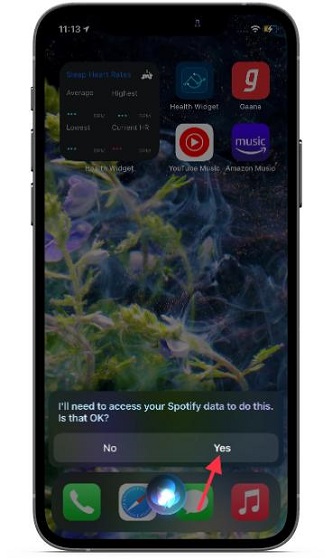
Вот и все! Siri начнет воспроизведение песни. С этого момента он всегда будет транслировать музыку, используя ваше любимое музыкальное приложение.
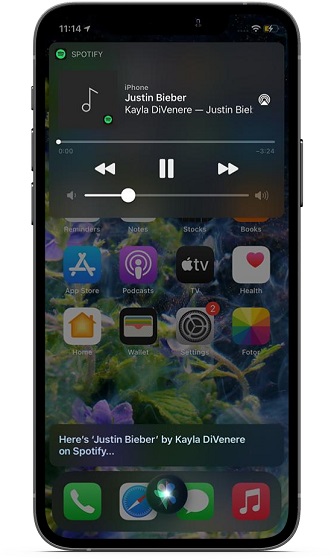
Установить музыкальное приложение по умолчанию на iPhone и iPad
Таким образом, вы можете установить Spotify в качестве музыкального приложения по умолчанию на iOS и iPadOS. Как всегда бывает с бета-версией, эта функция не всегда работает должным образом. Однако, как только Apple официально выпустит iOS 14.5, я надеюсь, что она станет стабильной. Кроме того, я бы хотел, чтобы Apple добавила отдельный переключатель / параметр в той же строке, что и приложение браузера / почты для лучшего контроля.
Примечательно, что iOS 14.5 также позволяет разблокировать iPhone с помощью Apple Watch. Если вы еще не попробовали, ознакомьтесь с нашим кратким руководством. В любом случае, что вы думаете об этой новой функции? Обязательно поделитесь своим мнением в комментариях ниже.


Вышедшее недавно обновление iOS 14.5 принесло немало интересных фишек. Одним из самых полезных нововведений стала возможность сменить музыкальный сервис по умолчанию.
Ранее такая возможность существовала лишь для браузера и почтового клиента.
Как выбрать используемый по умолчанию музыкальный плеер
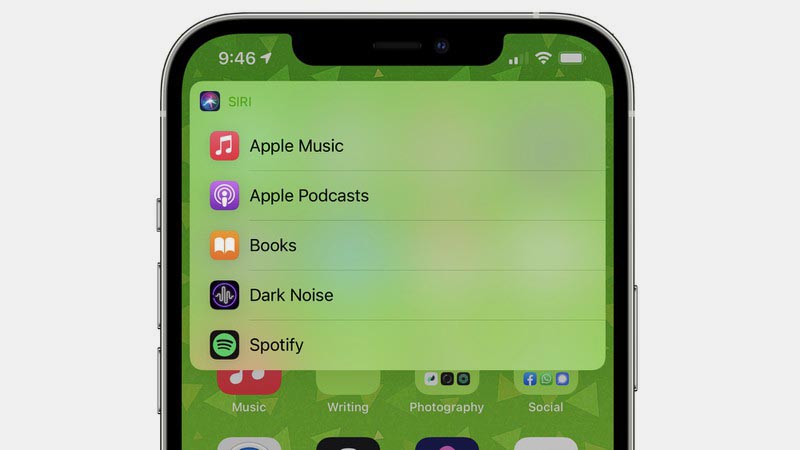
1. Запустите голосовой ассистент Siri.
3. В диалоговом окне укажите предпочитаемый музыкальный плеер среди установленных на устройстве приложений.
4. Разрешите доступ голосовому ассистенту на поиск контента в приложении.
При последующем обращении к Сири с просьбой включить какой-то трек, альбом или радиостанцию будет включено выбранное по умолчанию приложение.
Как изменить используемый по умолчанию музыкальный плеер

Довольно странно, что подобную опцию не продублировали отдельным пунктом в системных настройках, как это было сделано для других приложений по умолчанию.
Изменить выбранный плеер получится только через повторное обращение к Сири.
Нужно попросить ассистент включить музыку в нужном вам приложении. Когда сделаете это несколько раз подряд, музыкальный плеер по умолчанию автоматически изменится на новый.
(14 голосов, общий рейтинг: 4.71 из 5)
На прошлой неделе Apple выпустила первые бета-версии iOS 14.5 и iPadOS 14.5. Помимо основных нововведений вроде разблокировки iPhone с помощью Apple Watch, когда пользователь надевает маску, пользователи обнаружили еще одно — возможность изменить музыкальное приложение по умолчанию на iPhone. Пока что трюк работает только с помощью Siri, если попросить голосового ассистента включить музыку, но не исключено, что к релизу iOS 14.5 Apple разрешит использовать сторонние музыкальные приложения по умолчанию в iOS и iPadOS. Среди них Spotify, Deezer, YouTube Music и остальные.

Apple расширяет список категорий приложений, которые можно использовать по умолчанию
Как использовать Spotify по умолчанию на iPhone
Впервые возможность изменить музыкальное приложение по умолчанию в iOS 14.5 beta была обнаружена на Reddit. Пользователи начали выкладывать скриншоты, на которых они просили Siri проиграть музыку, а в ответ голосовой помощник спрашивал, какое приложение использовать для этого. Например, можно выбрать Spotify, Apple Music или другое приложение.

Попросите Siri включить музыку и выберите Спотифай
Как отметили на MacRumors, если попросить Siri использовать стороннее приложение для проигрывания музыки, в дальнейшем оно останется приложением по умолчанию. Например, если выбрать Spotify, то при запросе «Привет, Siri, включи классику рока», автоматически начнется воспроизведение соответствующего плейлиста в Spotify. Раньше для этого обязательно необходимо было добавить название приложения, в котором вы хотите прослушать музыку.
Как отметили в нашем чате в Telegram, в Настройках iPhone пока нет возможности изменить музыкальное приложение по умолчанию, и упомянутый трюк работает только с определенными фразами. В большинстве случаев воспроизведение музыки происходит по-прежнему с помощью Apple Music. Однако ничто не мешает Apple добавить соответствующую функциональность к финальному релизу iOS 14.5.
Как менять приложения по умолчанию в iOS
Apple впервые позволила использовать приложения сторонних разработчиков по умолчанию в iOS 14, которая вышла в 2020 году. Это коснулось только приложений браузера и электронной почты. Например, вы можете использовать Google Chrome в качестве браузера по умолчанию, чтобы открывать в нем все ссылки из приложений. Или настроить альтернативный почтовый клиент вроде Spark или Microsoft Outlook, чтобы при нажатии на кнопку отправки письма автоматически открывалось приложение почты, с которым вы обычно работаете.
Заменить штатный браузер на сторонний, чтобы он работал как браузер по умолчанию, довольно просто:
- Установите себе на iPhone/iPad браузер Chrome (или любой другой);
- Перейдите в «Настройки» и найдите в списке вкладку Chrome;
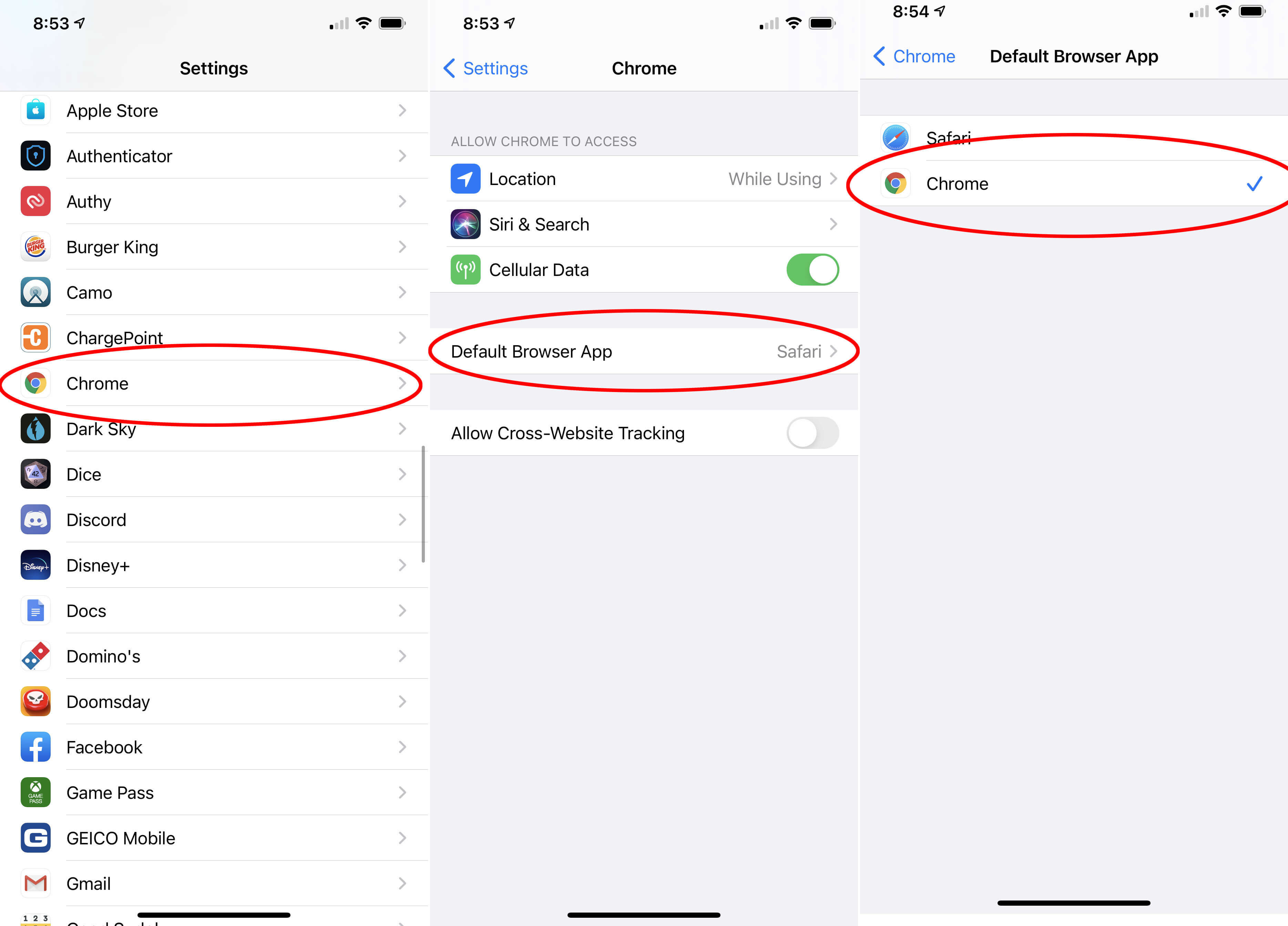
Таким образом можно назначить по умолчанию любой браузер
- Пролистайте список доступных пунктов до «Браузер по умолчанию»;
- В открывшемся окне установите галочку напротив Chrome.
Зачем это самой Apple, ведь таким образом компания по сути поощряет использование сервисов других компаний и уводит пользователей у Apple Music, Safari и встроенного приложения Почта? Основной движущий фактор здесь вовсе не предоставление выбора своим пользователям, а урегулирование вопросов антимонопольного законодательства. Как мы уже отмечали ранее, компания испытывает все большее давление на этом фронте. Apple сталкивается с антимонопольными расследованиями по ряду направлений. Помимо слушаний в Конгрессе, министерство юстиции проводит собственное расследование, ряд штатов США проводят широкомасштабные антимонопольные расследования самостоятельно. Есть ряд случаев в других странах и множество судебных процессов. Такими шагами Apple хочет показать, что она не монополия, и предоставляет пользователям выбор.
23 сентября 2020
Одной из особенностей iOS 14 стало изменение приложений по умолчанию. Тем не менее, далеко не все понимают, как правильно произвести соответствующие настройки. В данной статье мы расскажем, как и какой стандартный софт можно заменить сторонним, а также как правильно это сделать.
В тему:
В iOS 14 появилось изменение приложений по умолчанию

Одной из действительно интересных особенностей iOS 14 стала возможность изменения приложений по умолчанию. На данный момент это касается интернет-браузеров, а также клиентов для работы с электронной почтой. Теперь сторонние решения могут стать полноценной заменой для стандартных Safari и «Почты».
При установке сторонних решений приложениями по умолчанию именно они будут использоваться, если вы совершаете связанные с ними действия из других программ и игр. К примеру, если вы нажимаете на ссылку в мессенджере, с выходом iOS 14 ее получится открыть не только через Safari.
Тем не менее, нужно также учитывать, что в настройках некоторых сторонних приложений есть принудительный выбор предпочитаемого софта для взаимодействия по умолчанию. Данный выбор первичен — именно его будет использовать программа вместо установленного операционной системой.
Как правильно изменить приложения по умолчанию в iOS
Шаг 1. Откройте «Настройки».
Шаг 2. Пролистайте к разделу сторонних приложений.
Шаг 3. Разверните меню программы, которую нужно задать по умолчанию.
Шаг 4. Перейдите в раздел «Приложение почты по умолчанию» или «Приложение браузера по умолчанию».
Шаг 5. Определите приложение по умолчанию для конкретной категории.
Обратите внимание: чтобы стороннее приложение получило возможность использоваться по умолчанию вместо стандартного, ее в него должны добавить разработчики. Наиболее популярный софт обладает ей уже сегодня — менее востребованный узкоспециализированный, скорее всего, будет обновлен позже.
Apple в бета-версии iOS 14.5 добавила новую настройку для изменения проигрывателя аудио по умолчанию. Это должно понравиться тем, кто не хочет пользоваться приложением Apple Music.
Изменение настроек аудио по умолчанию ещё не до конца реализовано. Если вы пользуетесь бета-версией и предпочитаете сторонние музыкальные сервисы, вы можете установить их в качестве варианта по умолчанию для ассистента Siri после обновления до iOS 14.5.
Как установить аудиосервис по умолчанию с помощью Siri
- Обновите iPad до iOS 14.5 или iPadOS 14.5.
- Попросите Siri воспроизвести исполнителя, песню или альбом при помощи запроса вроде «Эй, Siri, проиграй Fleetwood Mac».
- Siri отобразит список всех установленных аудиоприложений и спросит: «Какое приложение вы хотите использовать?»
- Выберите приложение из списка.
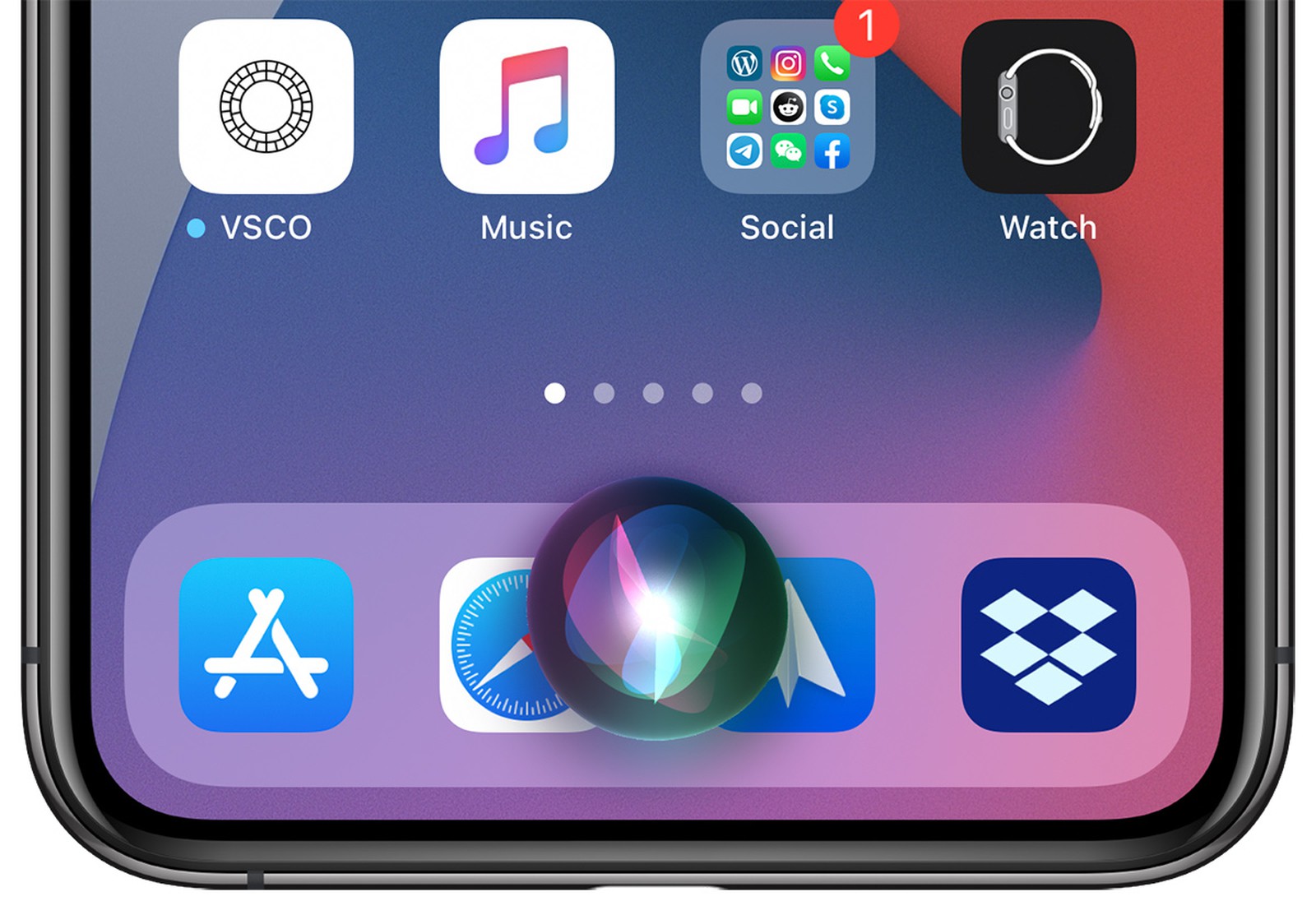
- Если будет предложено, подтвердите, что Siri может получать доступ к данным из вашего аудиоприложения.
- Теперь Siri будет воспроизводить музыку в выбранном приложении. Например, если вы выбрали Spotify, аудио будет воспроизводиться в Spotify.
Siri при воспроизведении трека сообщит вам, какое аудиоприложение было выбрано. Вы также можете увидеть значок аудиоприложения в окне «Сейчас играет».
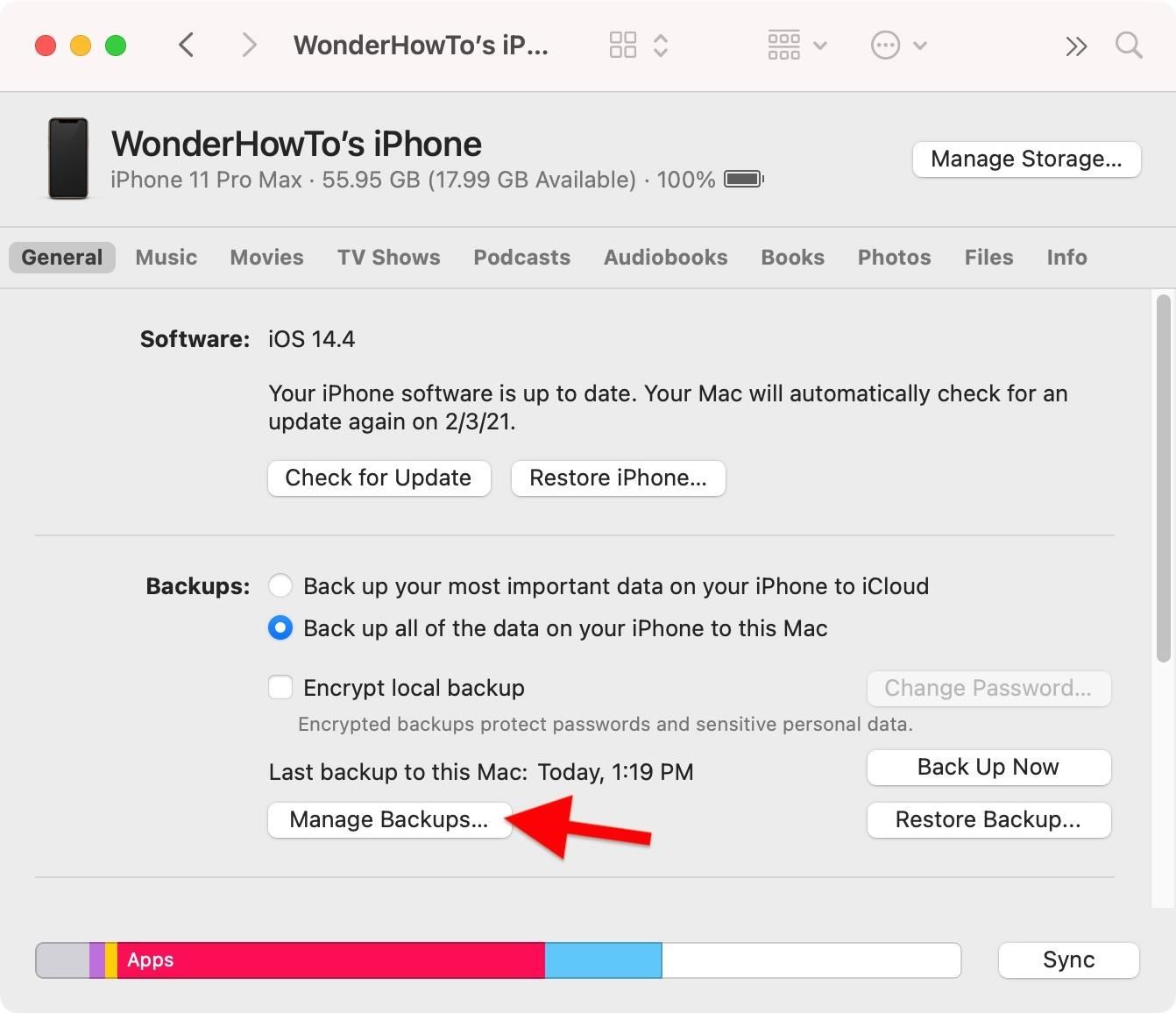
Раньше можно было воспроизводить музыку из других сервисов, указав Siri, какой сервис вы хотите использовать. Например «Эй, Siri, включи музыку в Spotify». Изменение в iOS 14.5 делает Siri вашим аудиоприложением по умолчанию. Простая команда вроде «Эй, Siri, включи музыку», будет использовать выбранное вами приложение, а не Apple Music по умолчанию.
Имейте в виду, что если вы не видите возможность выбрать аудиоприложение по умолчанию, может потребоваться перезагрузить устройство. Некоторые пользователи сообщают, что не могут найти этот параметр. Не исключено, что не все пользователи увидят его в бета-версии.
Как изменить аудиосервис по умолчанию
В настоящее время нет команд Siri и настроек аудио, чтобы вручную поменять аудиоприложение по умолчанию, которое вы установили через интерфейс Siri.
Вы можете попросить Siri воспроизвести музыку через другой аудиосервис и временами это меняет приложение по умолчанию. Поэтому, если вы установили Spotify по умолчанию, но хотите вернуться к Apple Music, то можете сказать: «Эй, Siri, играй Fleetwood Mac в Apple Music» или наоборот: «Эй, Siri, играй Fleetwood Mac на Spotify».
Иногда это приводит к изменению настроек аудио по умолчанию, но это ненадёжный вариант. Вы также иногда можете заставить список появиться снова, быстро задавая последовательные вопросы о различных сервисах или при загрузке нового приложения аудиосервиса. Сейчас, если вы хотите беспроблемной работы, обязательно установите в качестве варианта по умолчанию наиболее часто используемый аудиосервис.
Не исключено, что Apple расширит эту функцию в будущих бета-версиях. Возможно, тогда появится переключатель, позволяющий установить аудиоприложение по умолчанию в iOS аналогично тому, как такие настройки работают для почты и приложений браузера по умолчанию.
Читайте также:


